Bài viết hôm nay sẽ hướng dẫn các bạn cách tạo một bức hình động (.GIF) từ bất cứ đoạn clip nào mình thích với phần mềm xử lý ảnh Adobe Photoshop.
Có rất nhiều cách để tạo được một bức hình động. Nếu chọn cách làm đơn giản, điều dĩ nhiên là bạn sẽ không có những hiệu ứng hiệu quả. Ngược lại, nếu chọn cách phức tạp, tác phẩm sẽ rất tuyệt vời song điều này đòi hỏi một số kỹ năng nhất định. Trên các trang web ngày nay, chúng ta dễ dàng thấy được rất nhiều bức hình động hóm hỉnh, vui nhộn. Và rồi khi bản thân cũng muốn tự tạo cho ra các tác phẩm như thế với nhiều video, đoạn clip mà bạn ưa thích, dưới đây là giải pháp vô cùng đơn giản mà hiệu quả cho độc giả GenK.vn.
Tải và chuyển định dạng (convert) video lấy từ YouTube
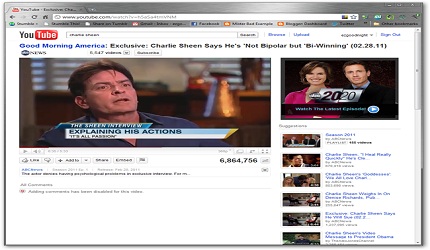
Hiện nay, YouTube là website thông dụng nhất trên thế giới để bạn chia sẻ các video clip mà mình yêu thích. Do đó, với nguồn tài nguyên rộng lớn của mình, bạn chỉ cần copy đường link của clip đó và bỏ vào dịch vụ chuyển định dạng hình trực tuyến.
Để chuyển đổi định dạng video clip, website www.zamzar.com là lựa chọn tối ưu nhất cho bạn. Chỉ cần có link của video clip, địa chỉ email và đồng ý với các điều khoản của dịch vụ zamzar, bạn có thể nhận file qua địa chỉ email của mình. Nếu bạn không thích cách này thì vẫn có rất nhiều cách khác nhau để chuyển đổi và gửi file cho bạn, nhưng bạn phải chắc chắn về định dạng file mà mình nhận được.
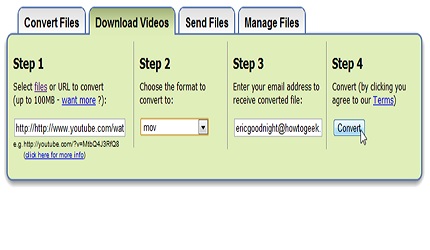
Tại giao diện chính của zamzar, các bạn chọn thẻ Download Video. Thẻ này sẽ chỉ dẫn cho bạn 4 bước để tiến hành việc chuyển định dạng clip của YouTube từ FLV sang định dạng MOV. Việc của bạn chỉ là điền địa chỉ của Clip trên YouTube vào bước 1, chọn MOV ở bước 2, điền đầy đủ email của bạn vào bước 3 và nhấn nút “convert” ở bước 4. Zamzar sẽ gửi vào email của bạn một link download để bạn tải file đã Convert thành file MOV về máy.
Tạo hình động với file MOV vừa tạo
Có rất nhiều phần mềm có khả năng tạo hình động nhanh chóng nhưng ở đây Genk.vn dùng phần mềm Adobe Photoshop để ảnh có chất lượng tốt nhất.
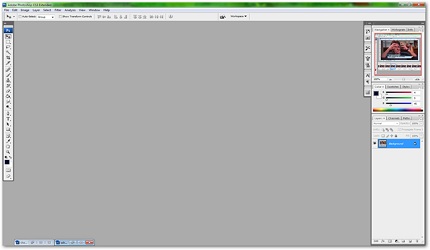
Do phiên bản 64 bit của Adobe Photoshop gặp lỗi khi bạn load file MOV, nên tốt nhất các bạn nên sử dụng phiên bản 32 bit để đảm bảo các bước thực hiện bức ảnh này không bị vướng vấp gì.
Đầu tiên các bạn chọn mục File > Import > Video Frames to Layers để bắt đầu mở file MOV.
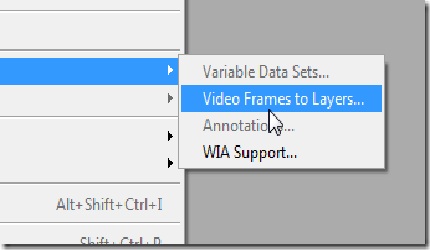
Trên màn hình sẽ xuất hiện một hộp thoại mới, chọn file MOV.
Một cửa sổ mới hiện ra, hãy chọn mục “Select Range Only” để tùy ý lựa chọn 1 đoạn video. Khi đánh dấu vào mục From Beginning To End bạn sẽ chọn toàn bộ đoạn Clip, nếu đoạn Clip này quá dài có lẽ bạn sẽ treo máy vì Photoshop không thể load được hàng nghìn Frame của cả đoạn video. Nhớ đánh dấu vào mục “Make Frame Animation” và nhấn “Ok”.
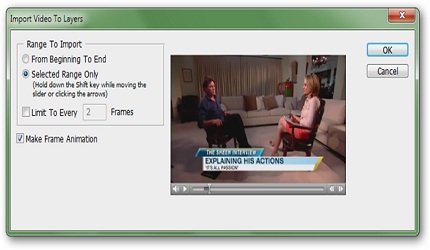
Tạo và chỉnh sửa ảnh từ file videos
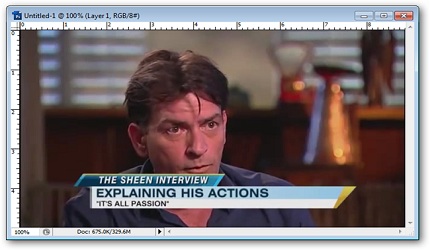
Đoạn clip của bạn sẽ được Photoshop tách ra thành rất nhiều bức ảnh khác nhau với tỉ lệ 24 bức ảnh tương ứng với 1 giây trên Clip. Mỗi bức ảnh được gọi là một Frame và mỗi Frame sẽ được đặt trên 1 Layer riêng biệt.
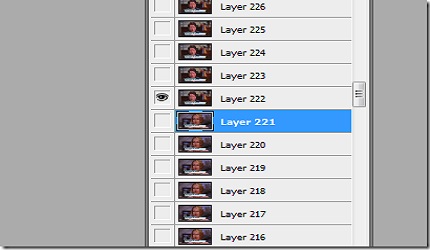
Các bạn chọn mục Window > Animation để mở cửa sổ Animation.
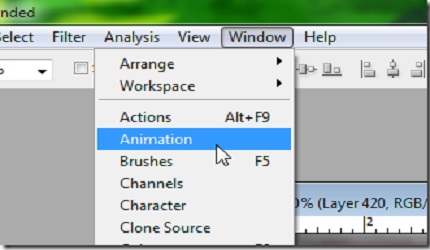
Bảng này là một cửa sổ đơn giản thể hiện tất cả các Frame ở trên, Khung Animation này sẽ chính là không gian chính để bạn sắp xếp hoặc thêm bớt một Frame bất kì vào chuỗi ảnh của bạn, kết quả của chuỗi ảnh này sẽ chính là tấm ảnh động mà bạn muốn tạo.
Bạn có thể kiểm tra lại hình động của mình bằng cách nhấn nút play trên khung Animation. Nếu cảm thấy bức hình đã ổn, hãy lưu nó lại bằng các vào mục File > Save for Web & Devices.
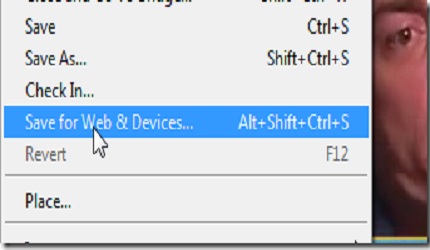
Một cửa sổ mới sẽ hiện lên yêu cầu bạn lựa chọn các thông số cho bức hình, nếu không quen chỉnh bạn có thể để mặc định. Cuối cùng là lưu lại bức hình của bạn dưới dạng ảnh động (GIF chẳng hạn).
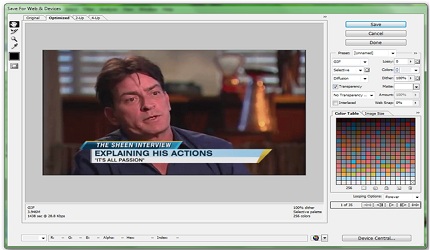
Chúc bạn đọc thành công.
Tham khảo: Zamzar
Kết quả là bạn sẽ có một bức hình động như mong muốn. Chúc các bạn thành công!



